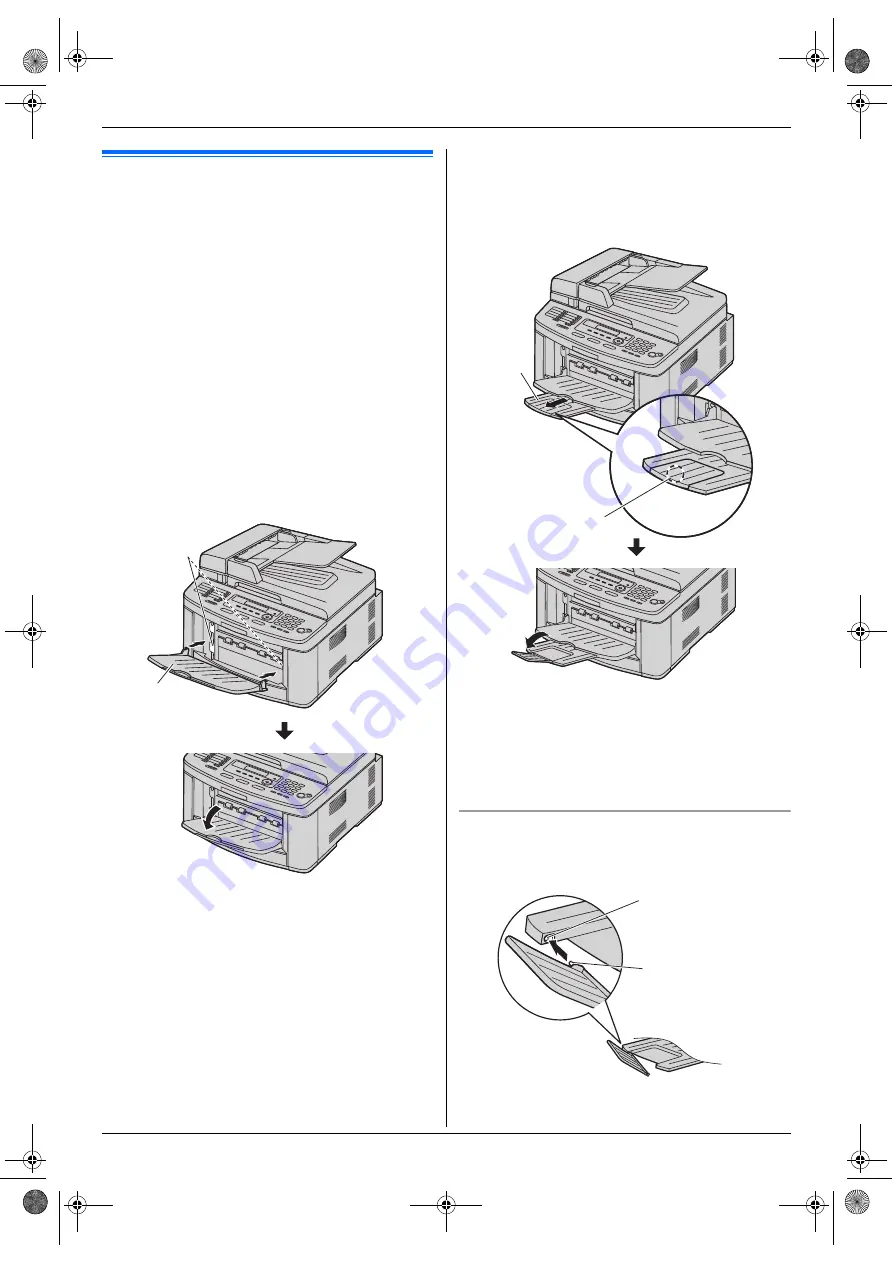
1. Introducción e instalación
12
Para obtener ayuda, visite http://www.panasonic.com/help
1.7 Bandeja de salida
Nota:
L
No coloque la unidad en un área donde se pueda tropezar con
la bandeja de salida.
De manera predeterminada, el papel impreso se acumula en la
bandeja de salida de la siguiente manera.
–
Bandeja superior de salida (
“
#1
”
): documentos impresos
usando la computadora y documentos copiados.
–
Bandeja inferior de salida (
“
#2
”
): documentos de fax
recibidos.
L
Puede cambiar la configuración de la bandeja de salida para
enviar faxes (función #441 en la página 57) y para el copiado
(función #466 en la página 58).
Para cambiar la bandeja de salida de la computadora,
configure las propiedades de la impresora. Consulte la página
26 para más información.
1
Inserte la bandeja de salida (
1
) en las ranuras (
2
), y
después empuje la bandeja hacia abajo hasta que se ganche
en su sitio.
2
Jale con suavidad hacia adelante el extensor de la bandeja de
salida (
1
) hasta que encaje en su sitio y, a continuación,
presione su parte central (
2
) para abrir el extensor.
L
Repita desde el paso 1 para instalar la bandeja superior
de salida.
Nota:
L
La bandeja superior de salida puede alojar aproximadamente
100 hojas de papel impreso. La bandeja inferior de salida
puede alojar aproximadamente 50 hojas de papel impreso.
Retire el papel impreso antes de que se llene la bandeja de
salida.
Si la parte superior del extensor está separada
1.
Con la parte superior del extensor en posición abierta, inserte
la pestaña (
1
) en el agujero izquierdo (
2
) del extensor.
1
2
1
2
1
2
FLB881-PFQX2733ZA-OI-es.book Page 12 Wednesday, July 18, 2007 11:30 PM
Summary of Contents for KXFLB881 - Network Multifunction Laser...
Page 102: ...102 Notas FLB881 PFQX2733ZA OI es book Page 102 Wednesday July 18 2007 11 30 PM ...
Page 103: ...103 Notas FLB881 PFQX2733ZA OI es book Page 103 Wednesday July 18 2007 11 30 PM ...
Page 104: ...PFQX2733ZA CM0707CK0 CD FLB881 PFQX2733ZA OI es book Page 104 Wednesday July 18 2007 11 30 PM ...












































